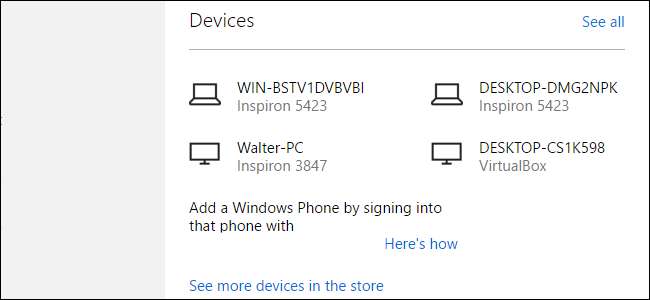
Kun kirjaudut sisään Windows 8: een tai 10: ään Microsoft-tililläsi (ja muilla Microsoft-laitteilla, kuten Xboxilla), nämä laitteet yhdistetään tiliisi. Jos haluat poistaa vanhan laitteen, josta olet päässyt eroon, joudut vierailemaan Microsoftin tilin verkkosivustolla.
LIITTYVÄT: Kaikki ominaisuudet, jotka edellyttävät Microsoft-tiliä Windows 10: ssä
Windows 8: n ja 10: n avulla voit kirjautua tietokoneeseen jommallakummalla a Microsoft-tili tai paikallinen tili . Microsoft-tilin käytön etuna on, että voit ladata sovelluksia Windows-kaupasta, synkronoi suurimman osan työpöydän asetuksista tietokoneiden välillä ja käytä hauskoja ominaisuuksia, kuten Cortana . Kun kirjaudut sisään Microsoft-tilillä, käyttämäsi tietokone linkitetään tiliisi. Tämä ei ole iso asia joillekin, mutta se voi aiheuttaa muutamia ongelmia.
- Esimerkiksi Windows Storesta lataamasi sovellukset voidaan asentaa enintään 10 laitteeseen. Se saattaa tuntua paljon, mutta se sisältää myös vanhoja laitteita, joita et ehkä enää käytä. Jos sinulla on laite, jonka haluat säilyttää, mutta poistat asennetut sovellukset, voit myös poista laitteen valtuutus Windows Storesta laitteen poistamisen sijaan.
- Jos haluat myydä, lahjoittaa tai vain roskakoriin vanhan tietokoneen, kannattaa ensin poistaa se Microsoft-tililtäsi. Ja jos myyt Windows Phone -sovelluksen, sinun on poistettava laite tililtäsi, ennen kuin uusi omistaja voi määrittää ominaisuuksia, kuten Etsi puhelin.
- Jokainen Windows 10 -laite, jolla olet ottanut synkronoinnin käyttöön, tallentaa varmuuskopiot OneDrive-tilillesi. Nämä varmuuskopiot eivät kuluta paljon tilaa, mutta jos käytät ilmaista OneDrive-tiliä, kaikki pienet tilat lasketaan. Laitteen poistaminen poistaa myös sen varmuuskopiot.
Poista laite tililtäsi napsauttamalla selainta ja kirjautumalla sisään Microsoft-tili .

Napsauta Laitteet-valikkoa ja valitse sitten Laitteesi.
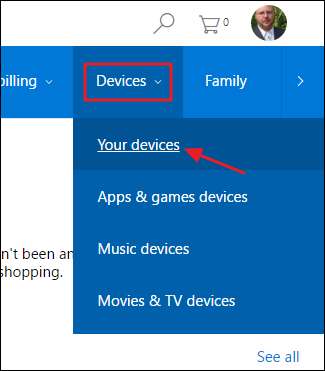
"Laitteesi" -sivu näyttää kaikki tilillesi rekisteröidyt laitteet. Voit myös katsella vain laitteita, joilla on sovelluksia ja pelejä, musiikkia tai elokuvia ja TV-ohjelmia. Mutta ellei sinulla ole paljon laitteita kitkemistä varten, Laitteesi-sivu on hieno. Etsi luettelosta laite, jonka haluat poistaa. Jos laitteesi on nimetty hyvin (ja tässä on hyvä syy tehdä niin, jos et ole), sen pitäisi olla helppo löytää. Jos ei, jokaisessa merkinnässä näkyy myös niiden laitteiden malli, joihin se on asennettu, mikä Windows-versio on asennettu ja (jos sijaintipalvelut ovat käytössä), milloin ja missä tietokone viimeksi nähtiin.
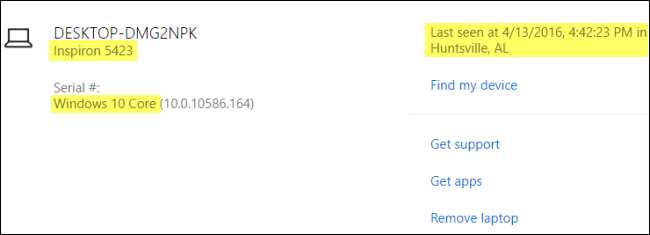
Kun olet löytänyt poistettavan laitteen, napsauta oikealla olevaa Poista-linkkiä.

Valitse varoitussivulla "Olen valmis poistamaan tämän laitteen" -valintaruutu ja napsauta sitten Poista.
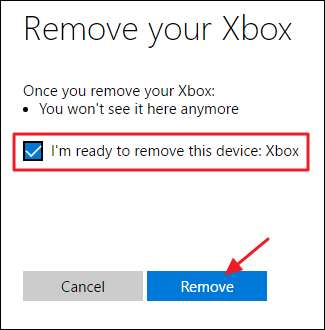
Vahvistussivu näyttää poistamasi laitteen sekä tarkan ajan ja päivämäärän. Napsauta Takaisin laitteisiin.
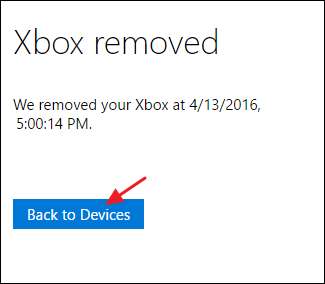
Ja olet valmis. Laitteen poistaminen Microsoft-tililtäsi on melko yksinkertaista, mutta on hyvä kirjautua sisään silloin tällöin, jotta laiteluettelosi pysyy ajan tasalla. Laitteiden poistaminen auttaa varmistamaan, että vanhat laitteet, joita et enää käytä, eivät pääse tilillesi ja että et ylitä asennettujen sovellusten ja pelien kymmenen laitteen rajoitusta.







